 わたぐも
わたぐも前回記事では、現在開催されている『バーチャルマーケット2022winter』についてご紹介しました!




メタバースを体感するのに打ってつけのこの大イベント。
スマホだけでは入れるワールドが限られているし、VR機器の用意がない。
多くの方はパソコンでの参加になるのではないでしょうか。
VR Chat(VRチャット)のインストール&登録
Steamのインストール&登録
の2点が必要です。
- VR Chatとは?
- Steamとは?
- VR Chatの登録方法
- Steamのインストール・登録方法
- SteamでVR Chatをインストールする方法



前記事ではバーチャルマーケット公式サイト内のYouTube動画を紹介しましたが、今回は実際に登録してみた手順を静止画でより細かくお伝えします!
VR ChatとSteam



パソコンでワールドを楽しむには、SteamでVR Chat をインストールする必要があります!
VR Chatとは?


VR Chatとは、VR空間でアバターを通して世界中のユーザーと交流し、身ぶり手ぶりでコミュニケーションを取ったり、イベント会場として利用したりできるソーシャルVRサービスです。



アメリカ発のプラットフォーム。ユーザー数は数百万人ほどです!
VR Chatの特徴としては、
- VRヘッドセットファースト
- 複雑な設計のワールドを自作できる
- オリジナルのアバターをアップロードできる
- パソコンとVRヘッドセット(Meta Quest2)で利用できる
新興勢力ですが、今回のバーチャルマーケットのベースになるなど、自由度が高くてメタバース向きなサービスです。
Steamとは?
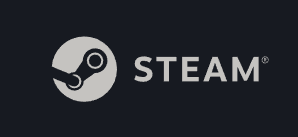
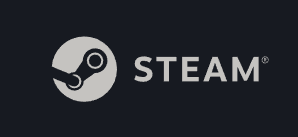
Steamとは、パソコンゲームやソフトのゲーム配信プラットフォームです。 さまざまなパソコンゲームを購入してダウンロードできます。



アメリカの会社が運営してるよ!
Steamの特徴としては
- ゲームのラインナップが豊富
- 決済方法が豊富
- サイト内は日本語対応OK(ゲームによっては非対応が多い)
ゲーマーに人気のプラットフォームです。
日本で言えば、ニンテンドースイッチのソフトをweb上のストアで購入できるのと同様です。
なので、SteamでVR Chatをインストールして、ゲームをするといった感じになります。
Step①VR Chatに登録する



まずはVR Chatへの登録から始めましょう!
『VR Chat』を検索します。
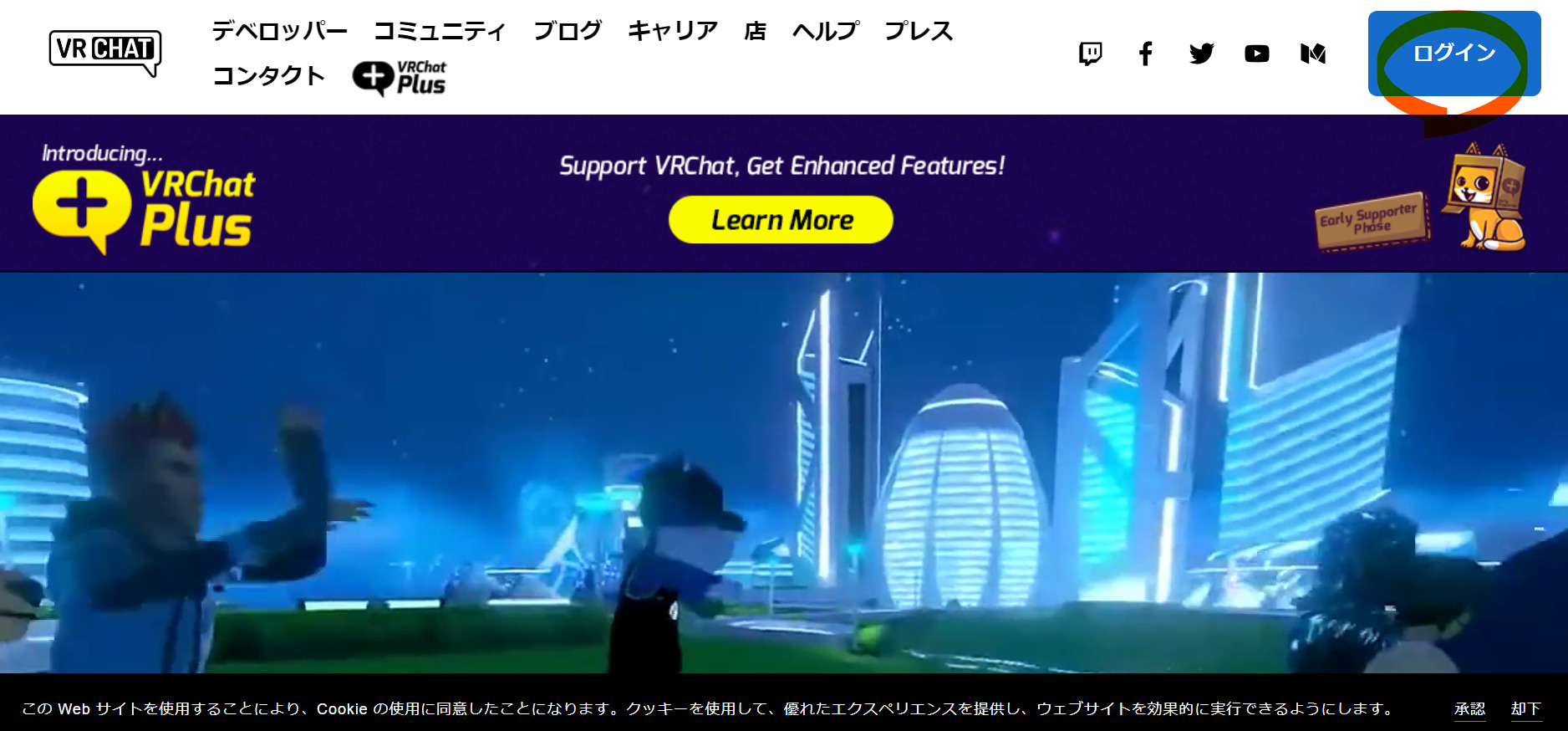
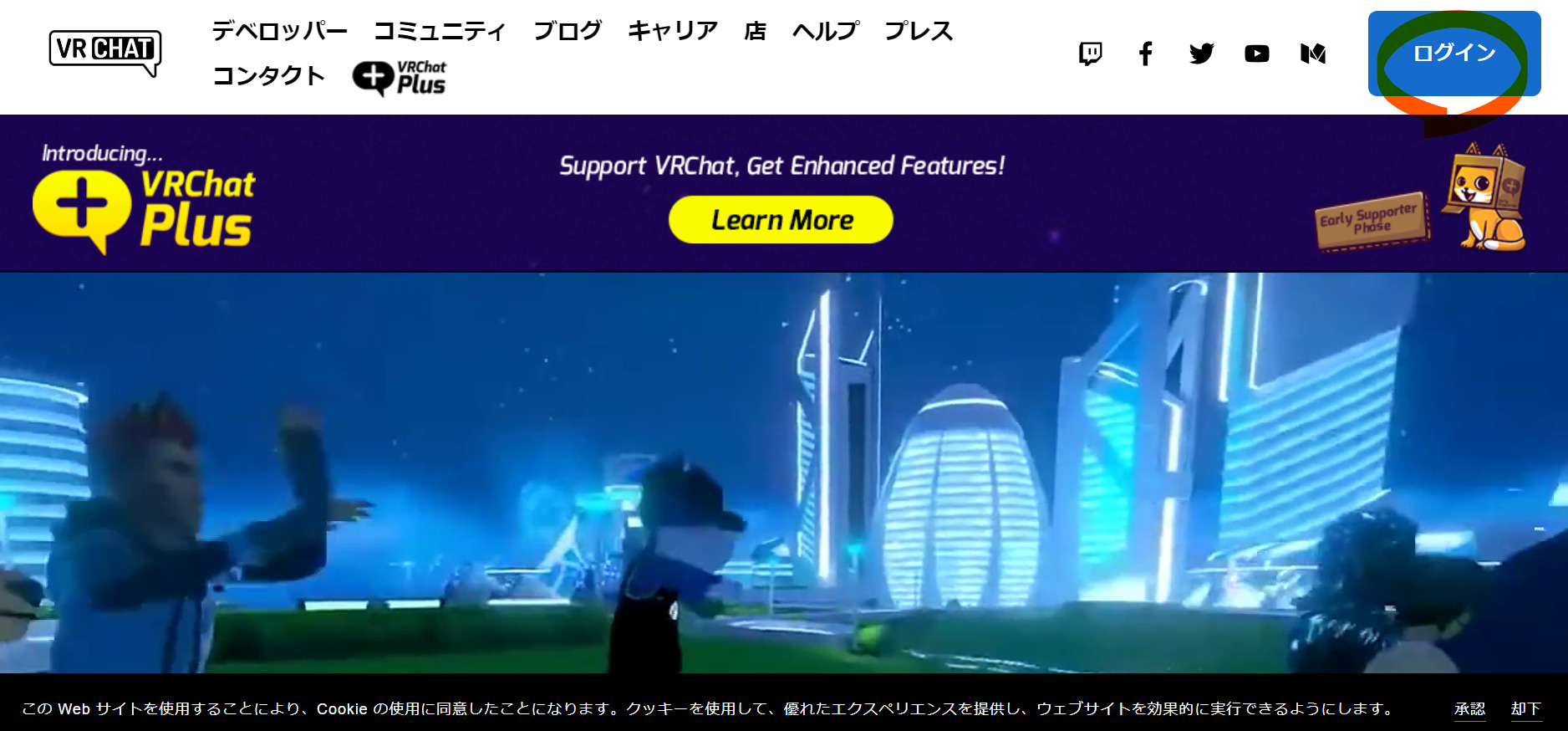
『ログイン』をクリック。
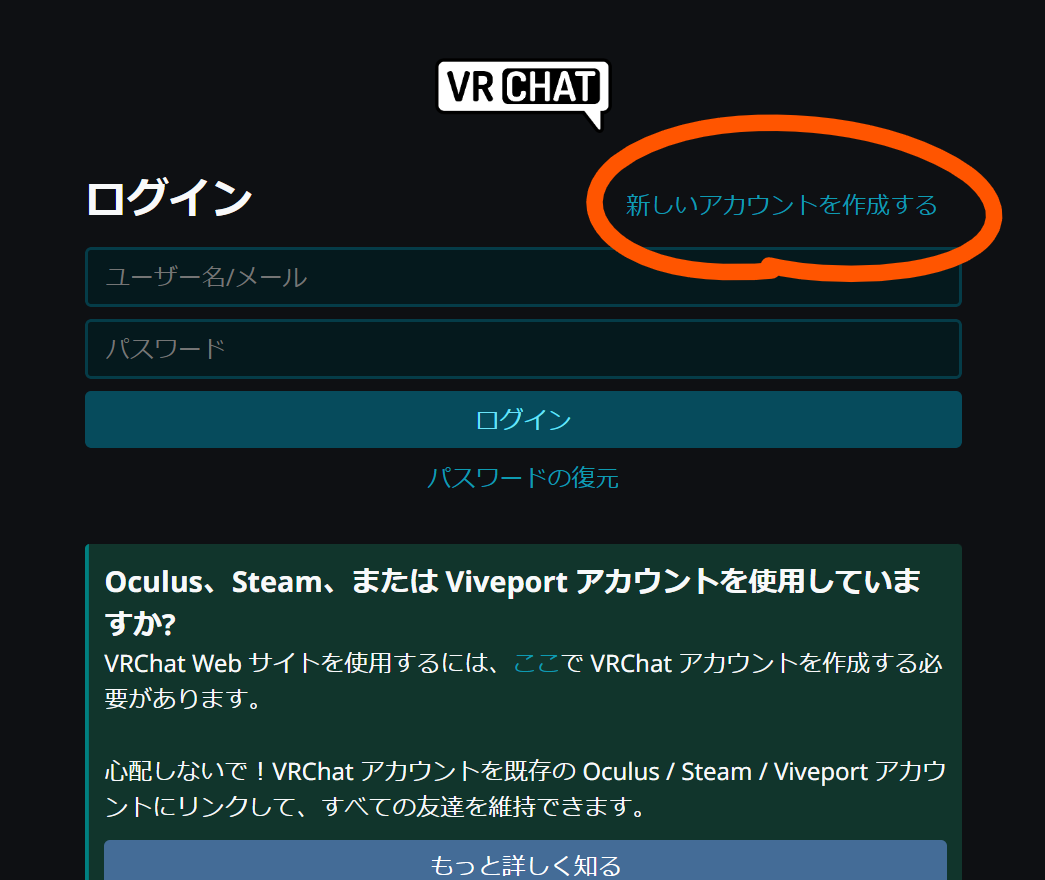
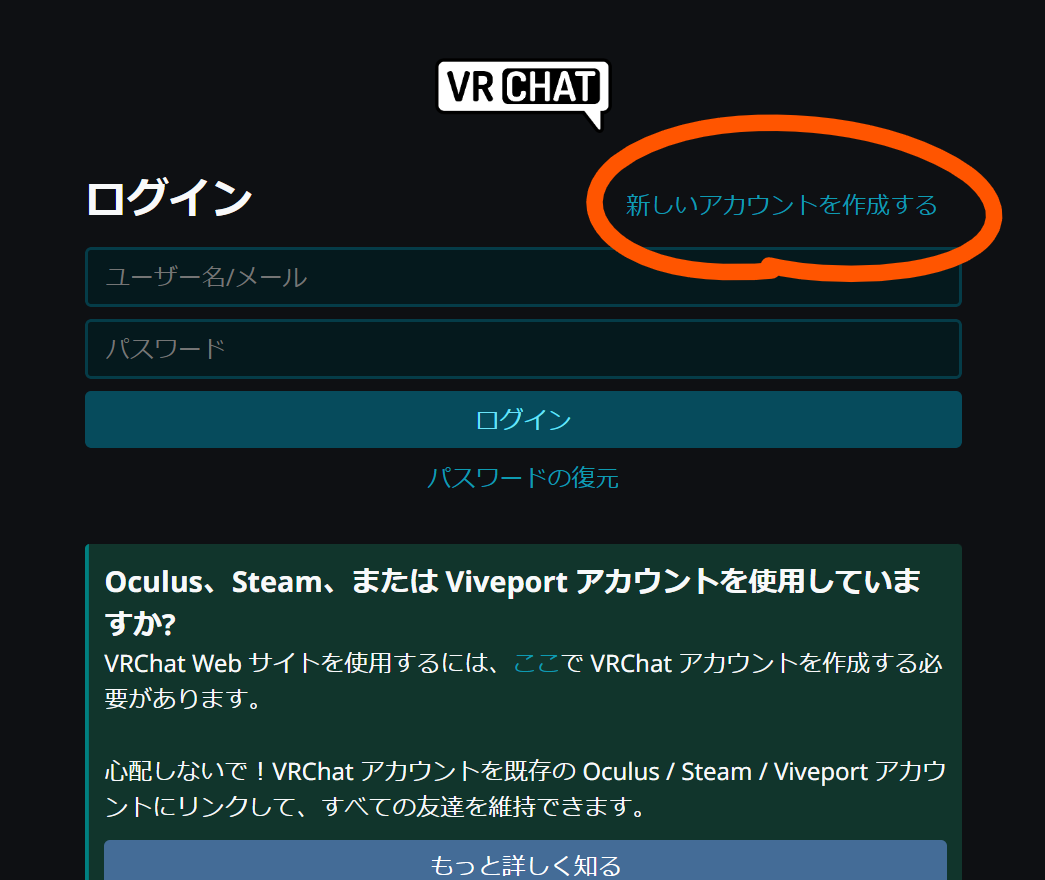
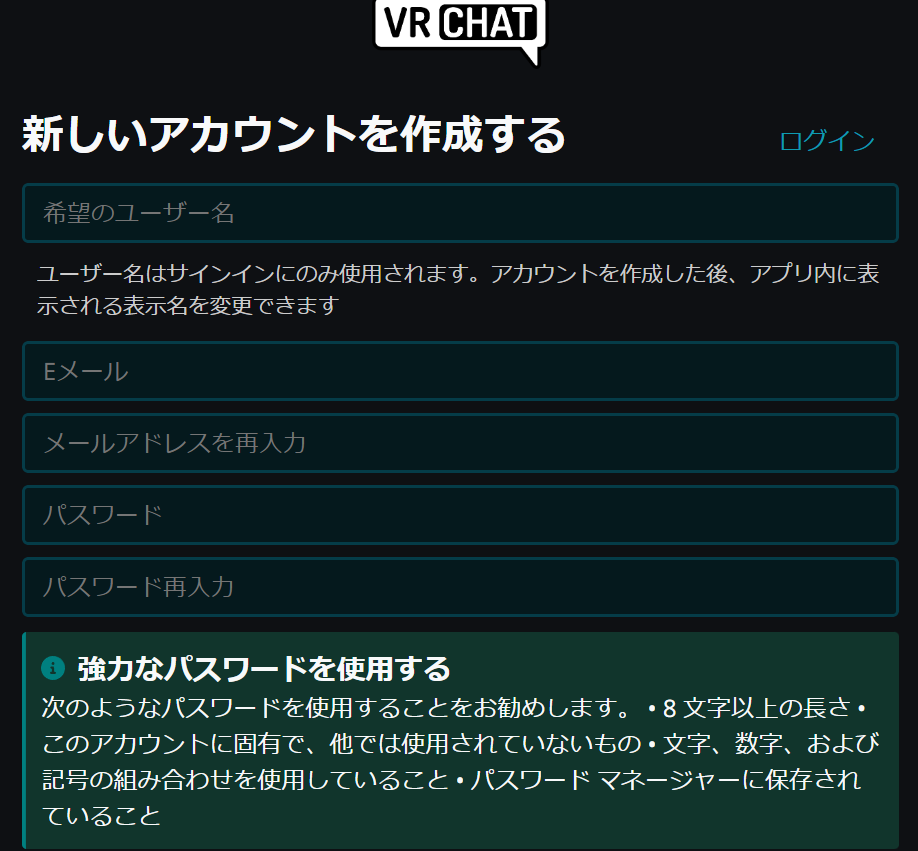
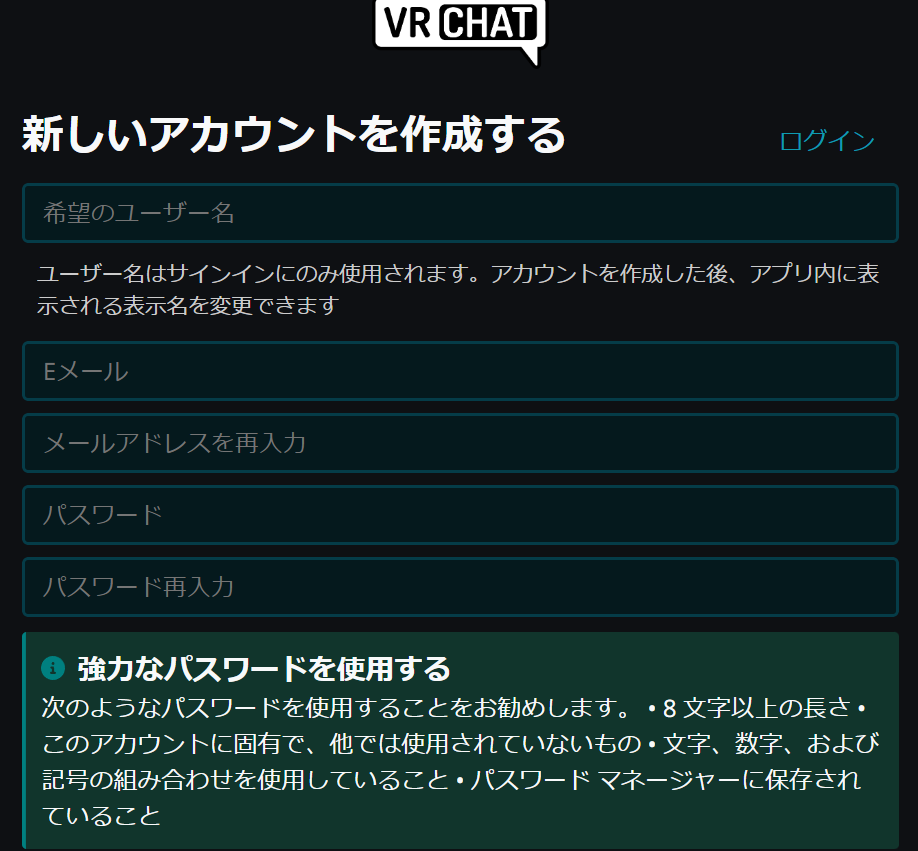
『新しいアカウントを作成する』をクリックし、
- 希望のユーザー名
- Eメール
- パスワード
を入力します。




生年月日を入力したら、
- 私は人間です、にチェック
『アカウントを作成する』をクリック。
すると、(右画面)メール認証になりますので、受信ボックスを確認してください。
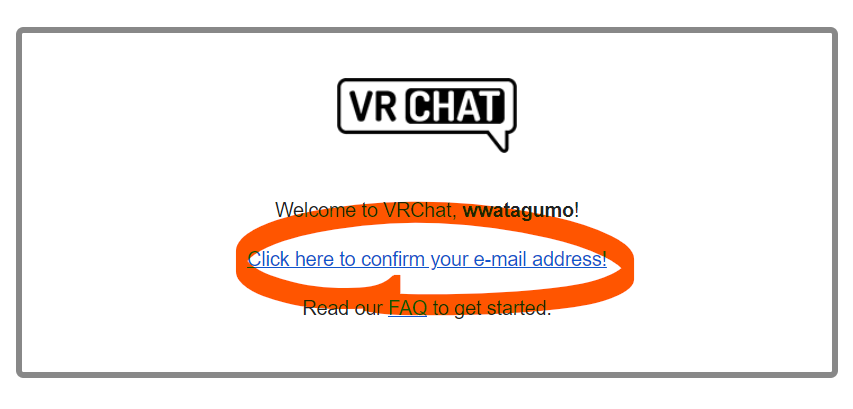
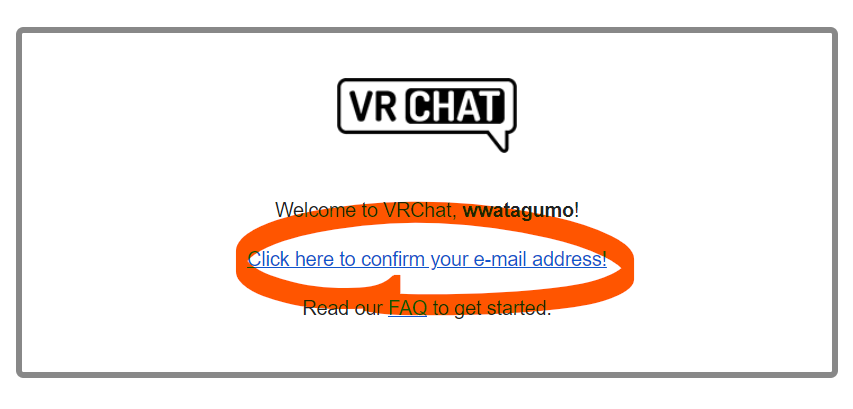
↑このようなメールが届いているので、ココをクリック。
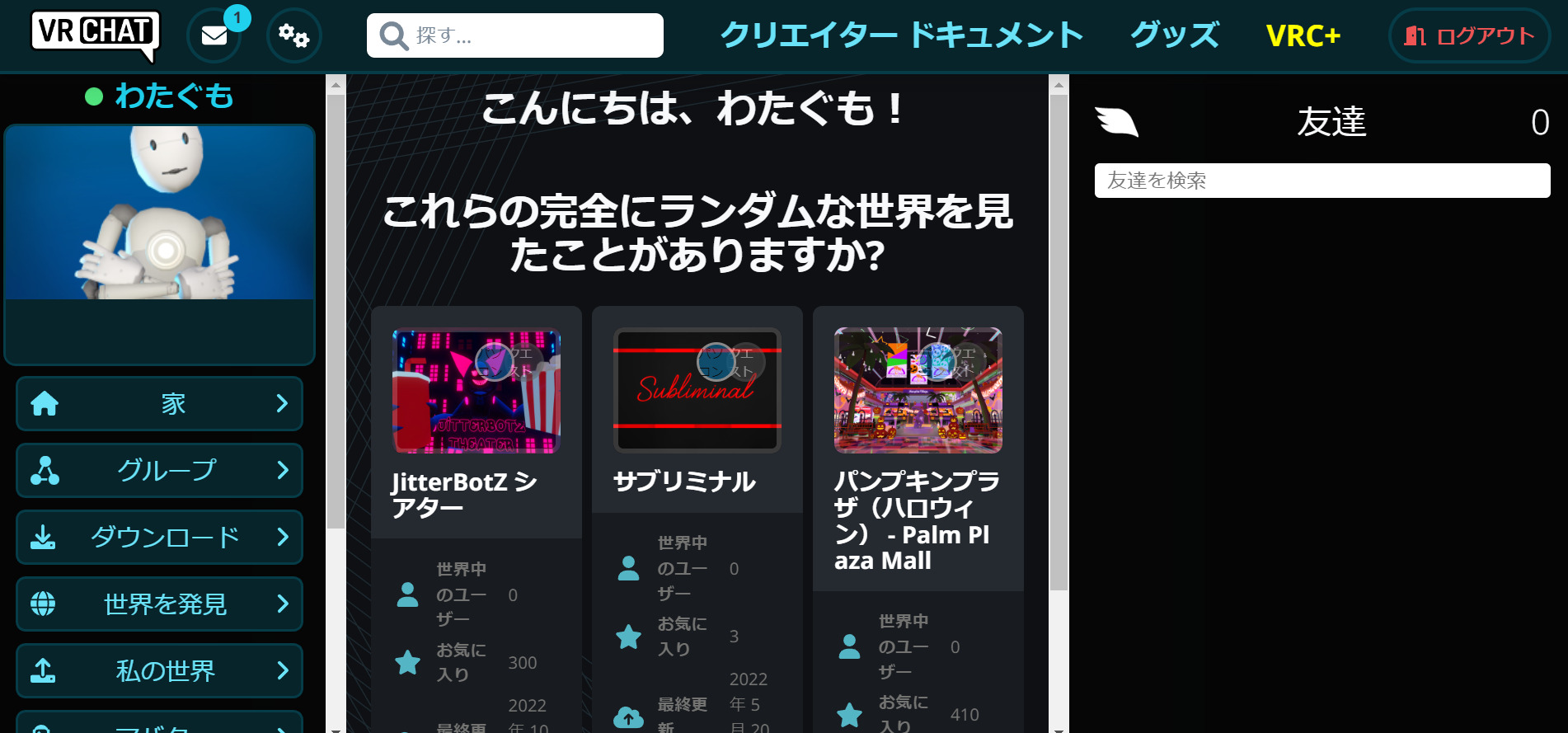
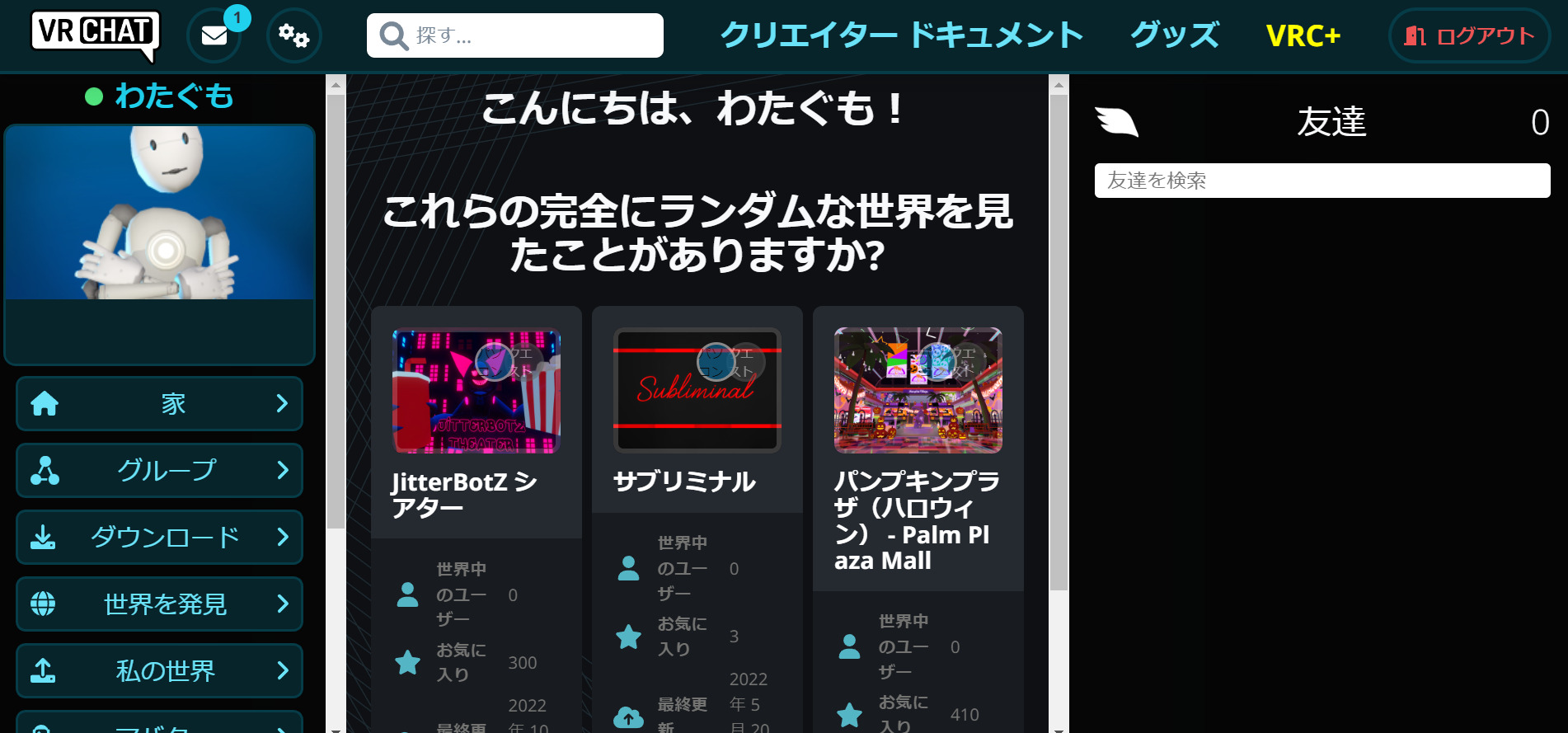
これで登録完了です!!
Step②Steamをインストール・登録する



Steamのインストール・登録はやや難易度が上がりますが、画面の指示通りに進めば問題ありません!!
Steamをインストールする
『Steam』を検索します。


右上の『Steamをインストール』をクリック。


↑『Steamをインストール』
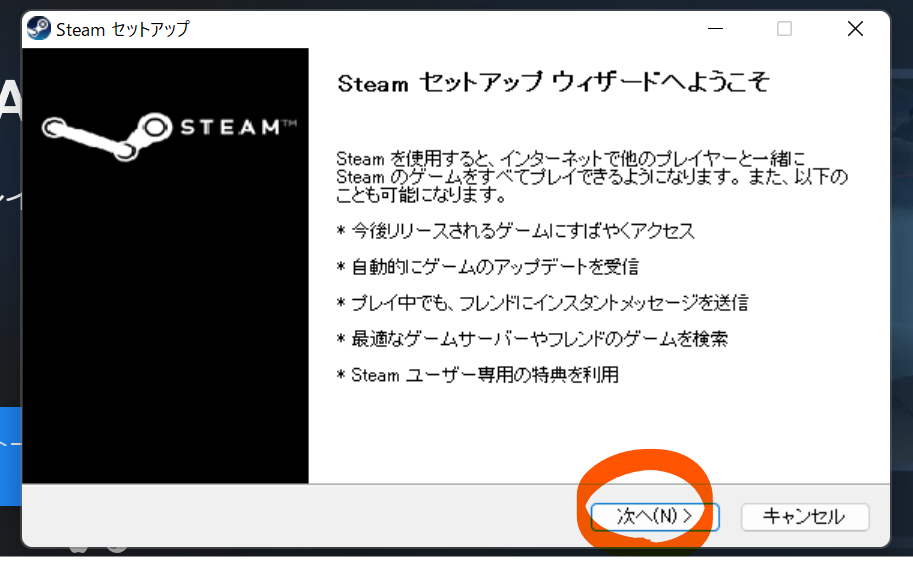
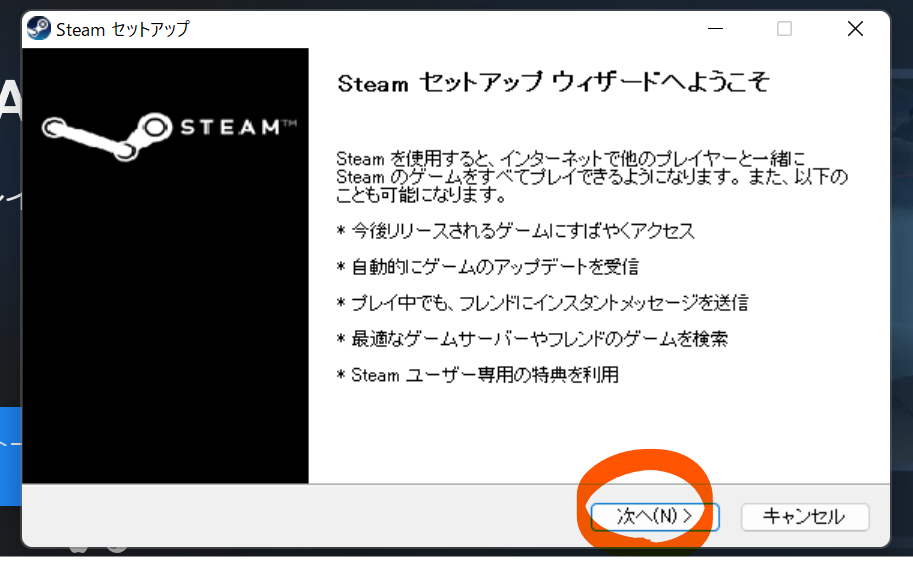
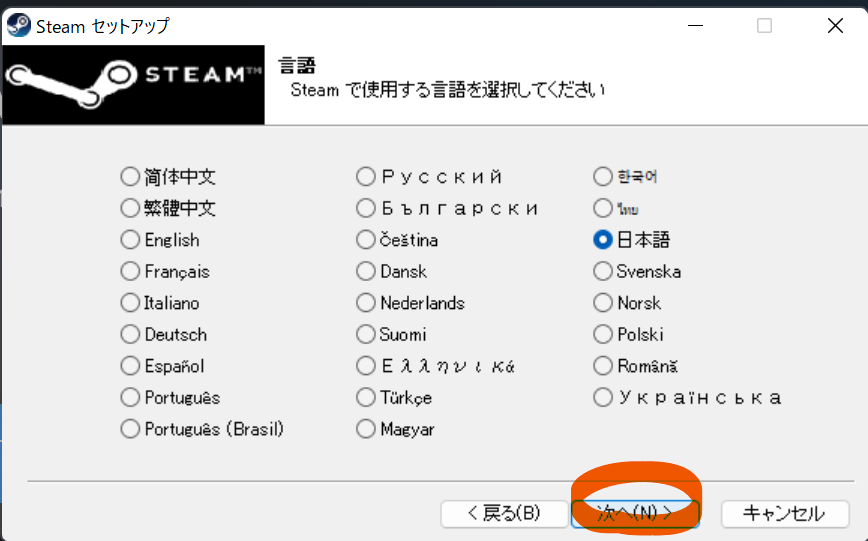
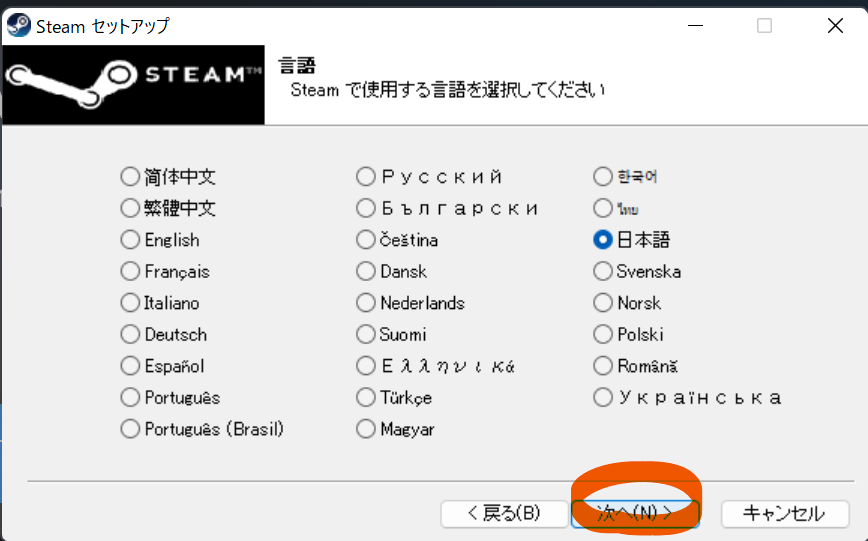
表示を確認して『次へ』⇒『次へ』をクリック。
これでインストールできました!
Steamに登録する
インストールできたら、ログイン画面が表示されます。
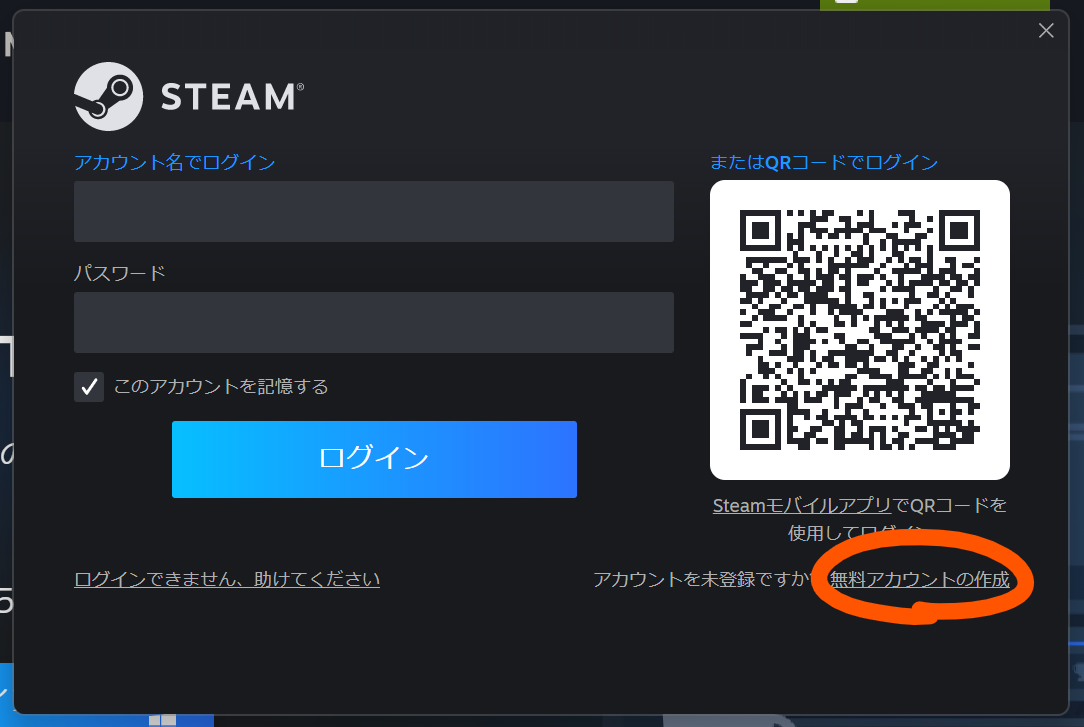
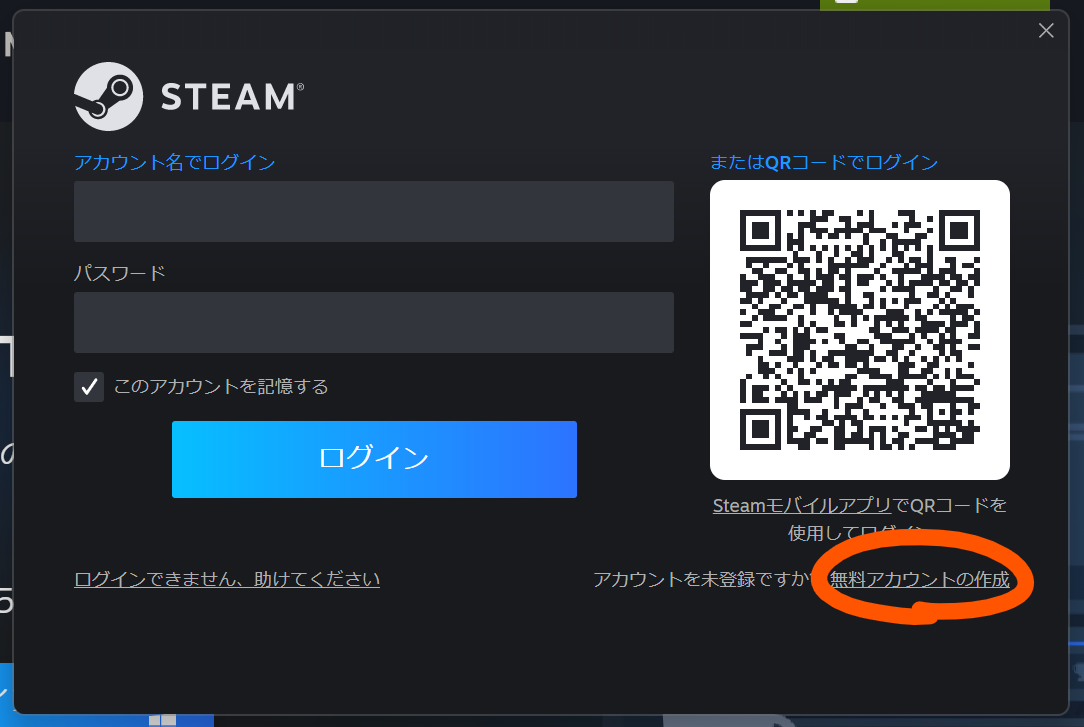
『無料アカウントを作成』をクリック。
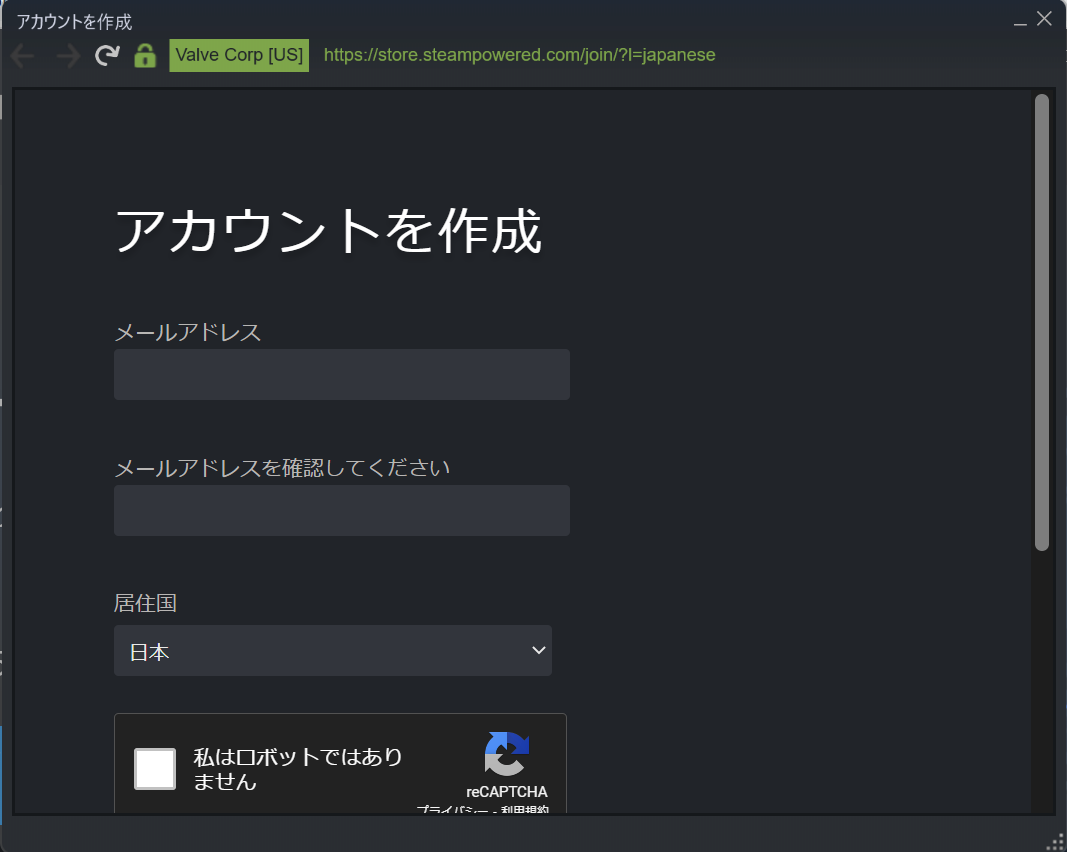
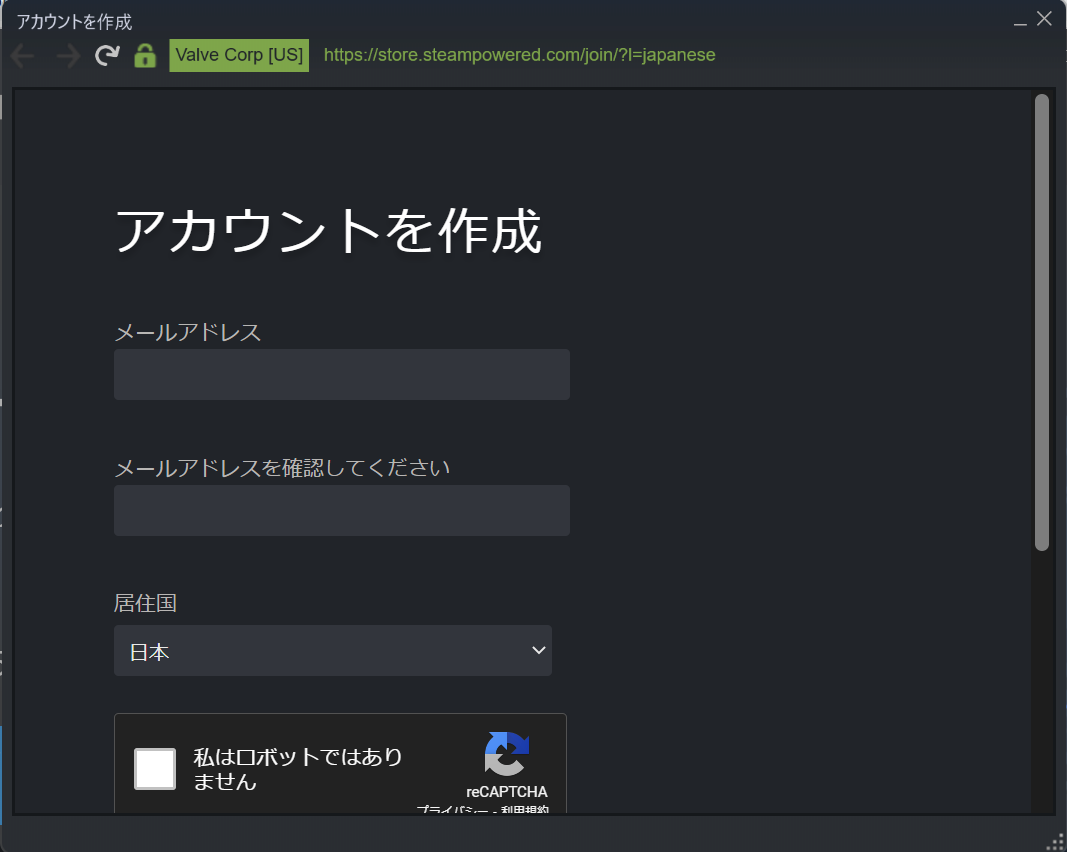


- メールアドレス
- 居住国を選択
- 「私はロボットではありません」にチェック
すると、「メールを確認」するよう促されるので、確認。
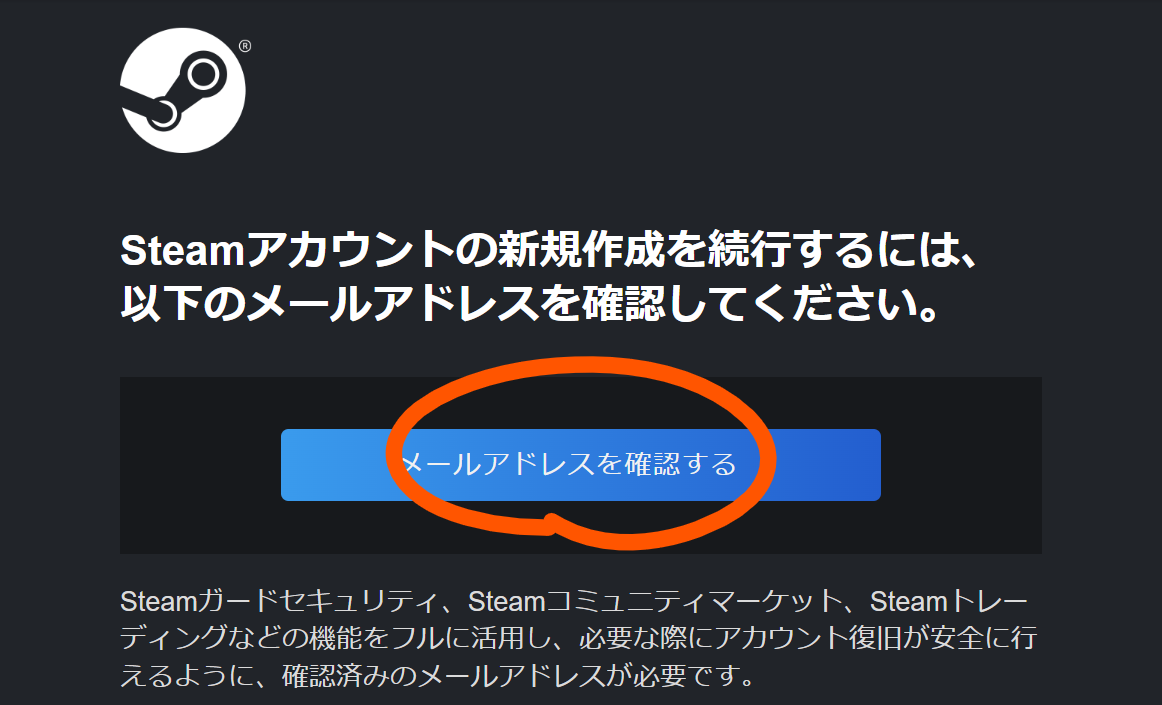
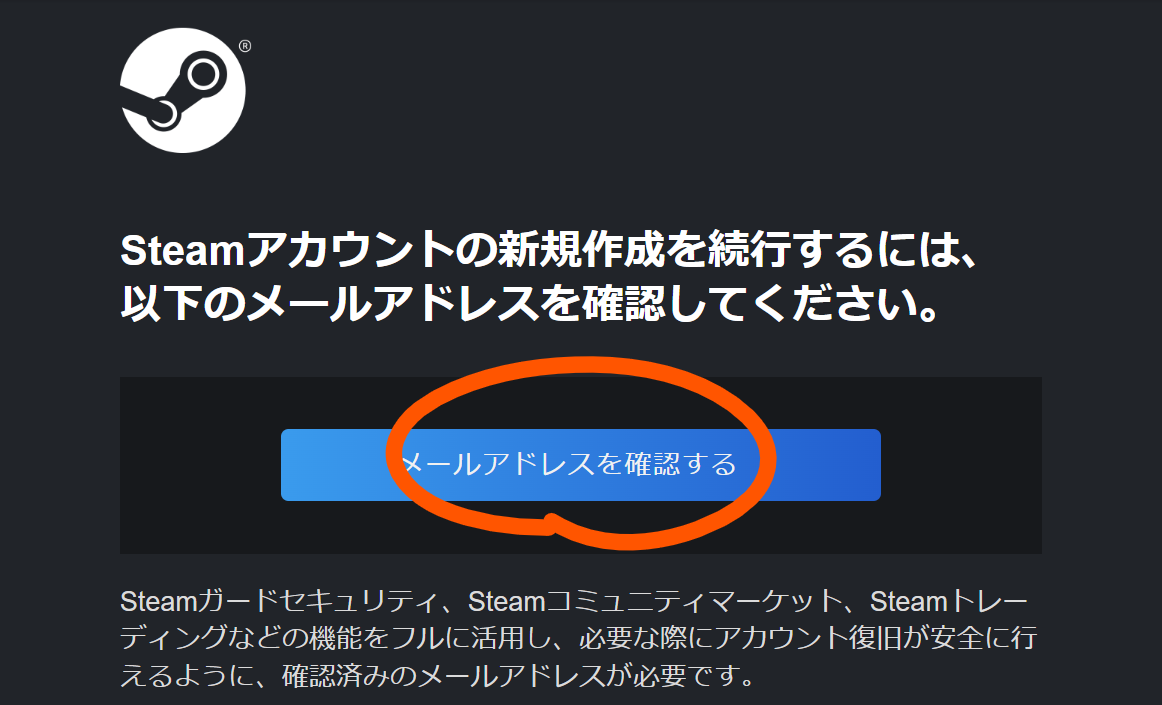
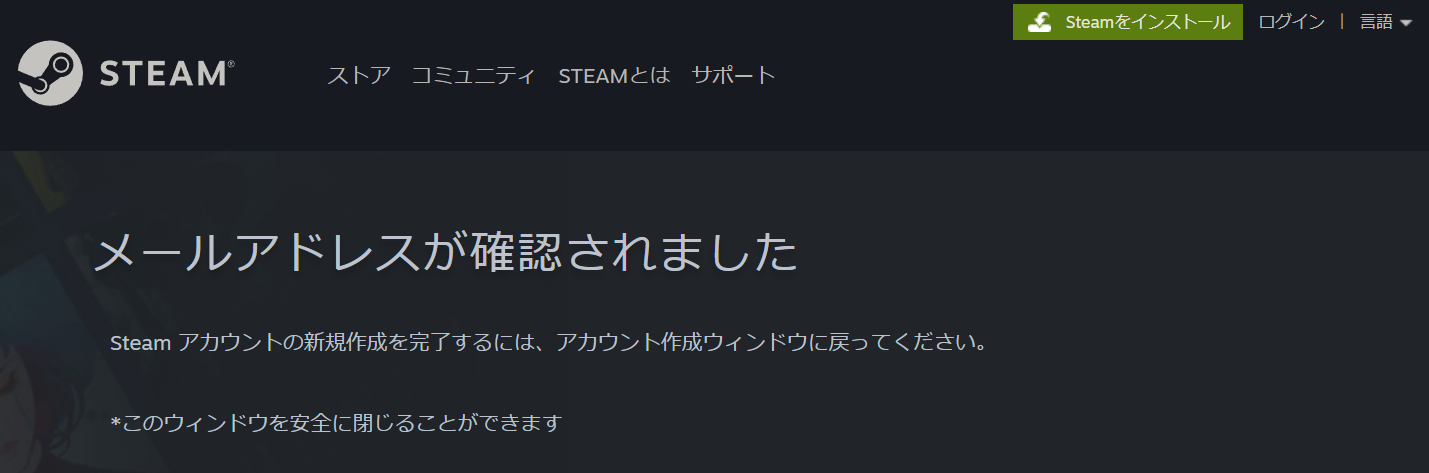
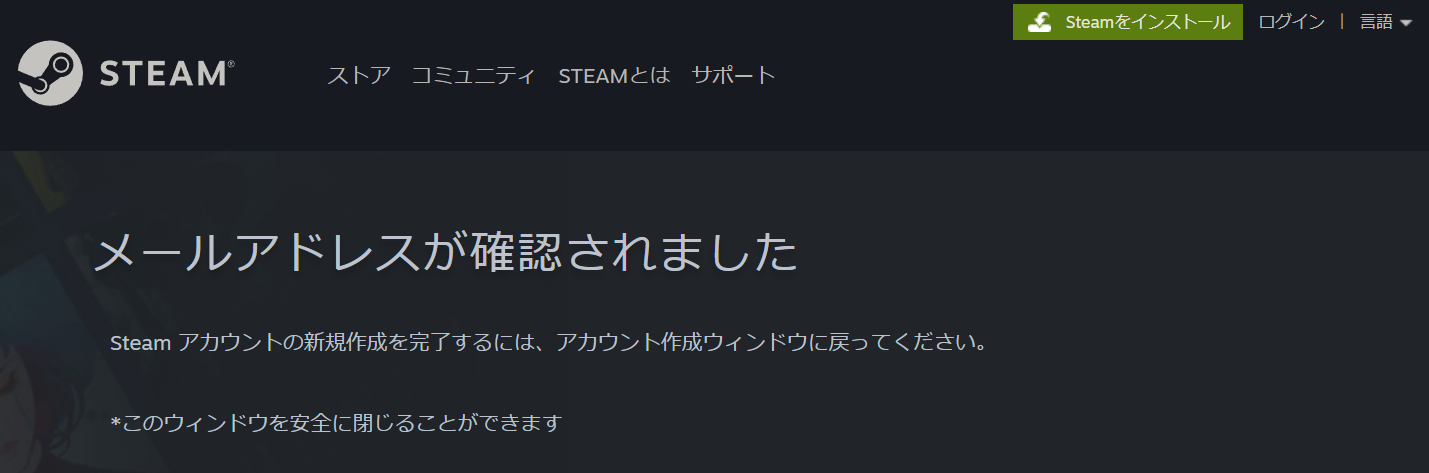



アカウント作成まであと少し!!
↑「メールアドレスを確認する」をクリック。
確認画面が表示されて、アドレスの確認がとれました。
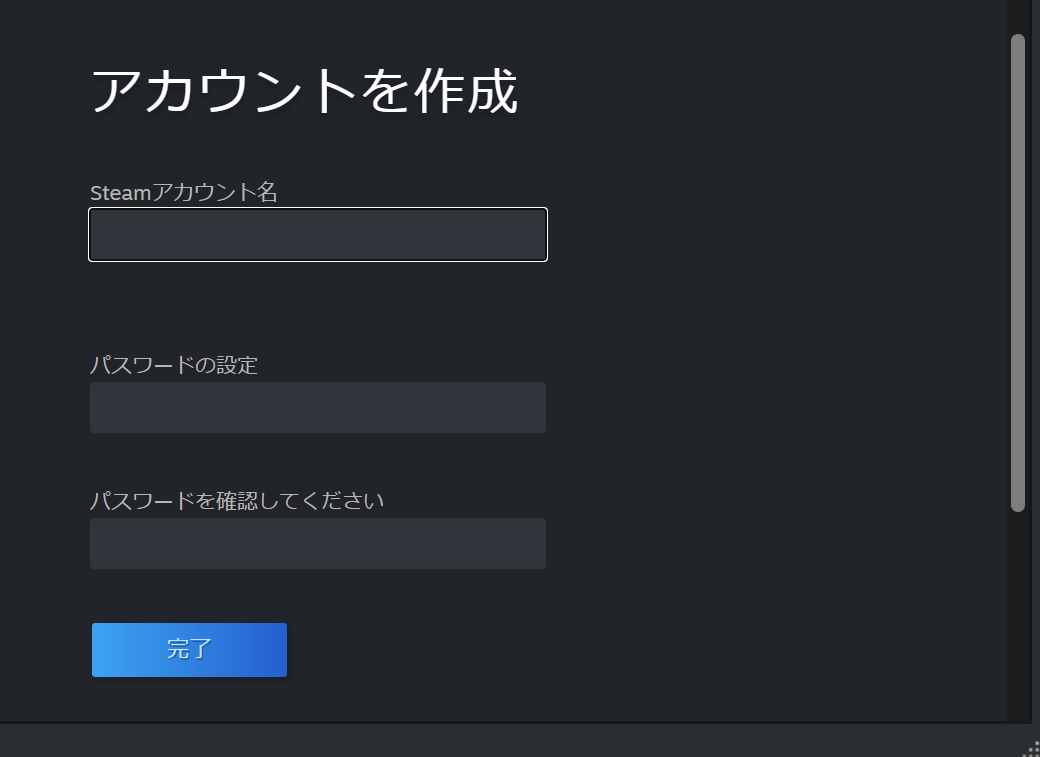
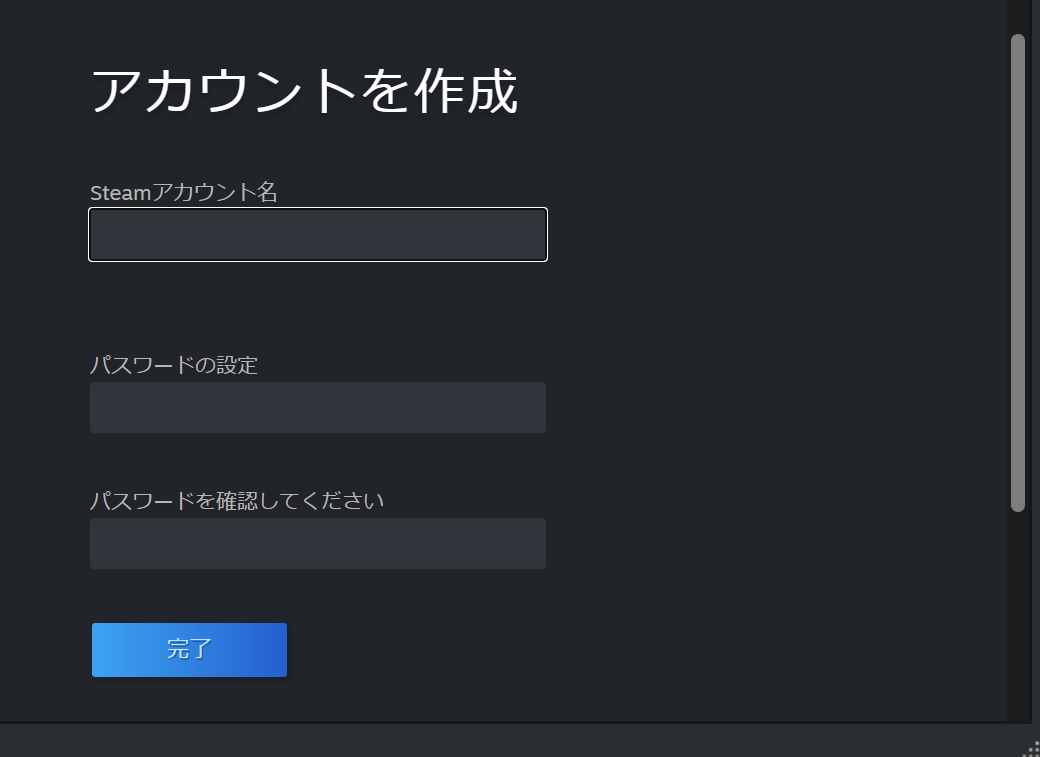


アカウント作成完了画面です。
先ほど設定した、
- アカウント名
- パスワード
を入力。
これで、アカウント作成が完了しました!!



単純作業ですが、やや混乱します💦
VR Chatが使えるようになるまで、あともう少し!
Step③VR Chatのインストールをする
Steamへログインします。
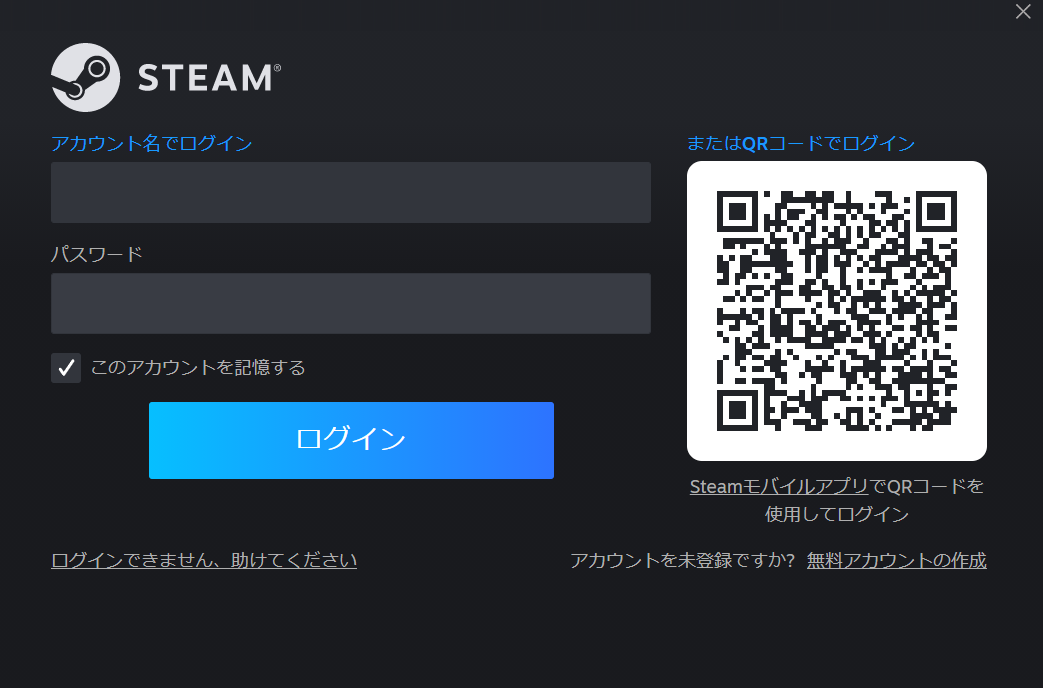
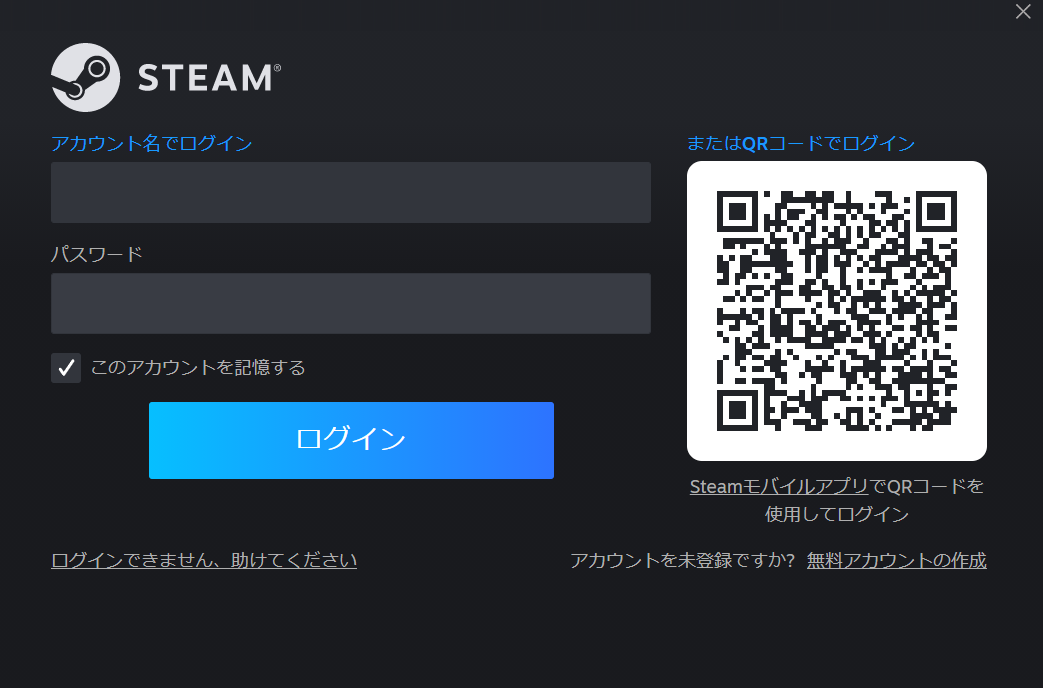
ログイン出来たら、画面右上で『VR Chat』を検索。
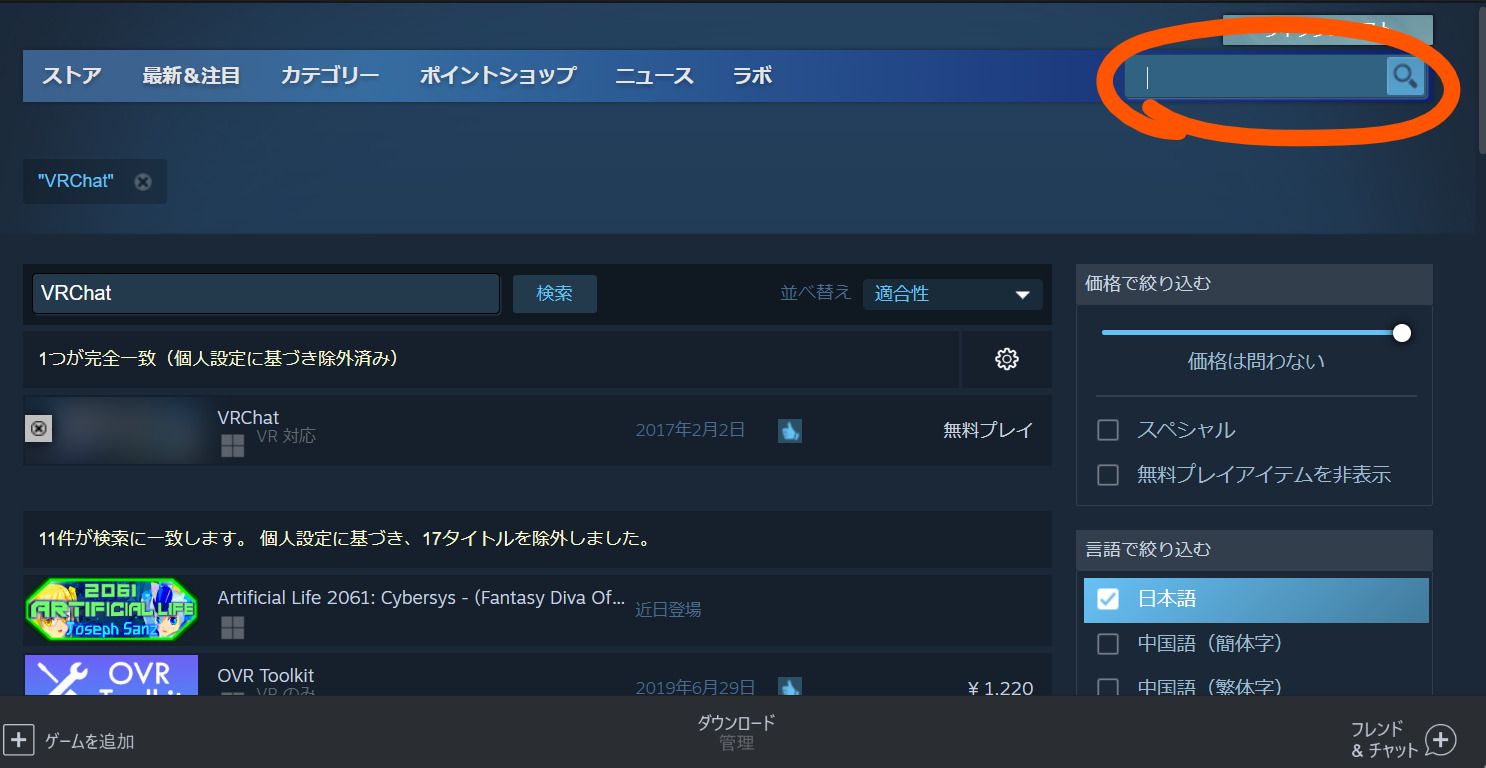
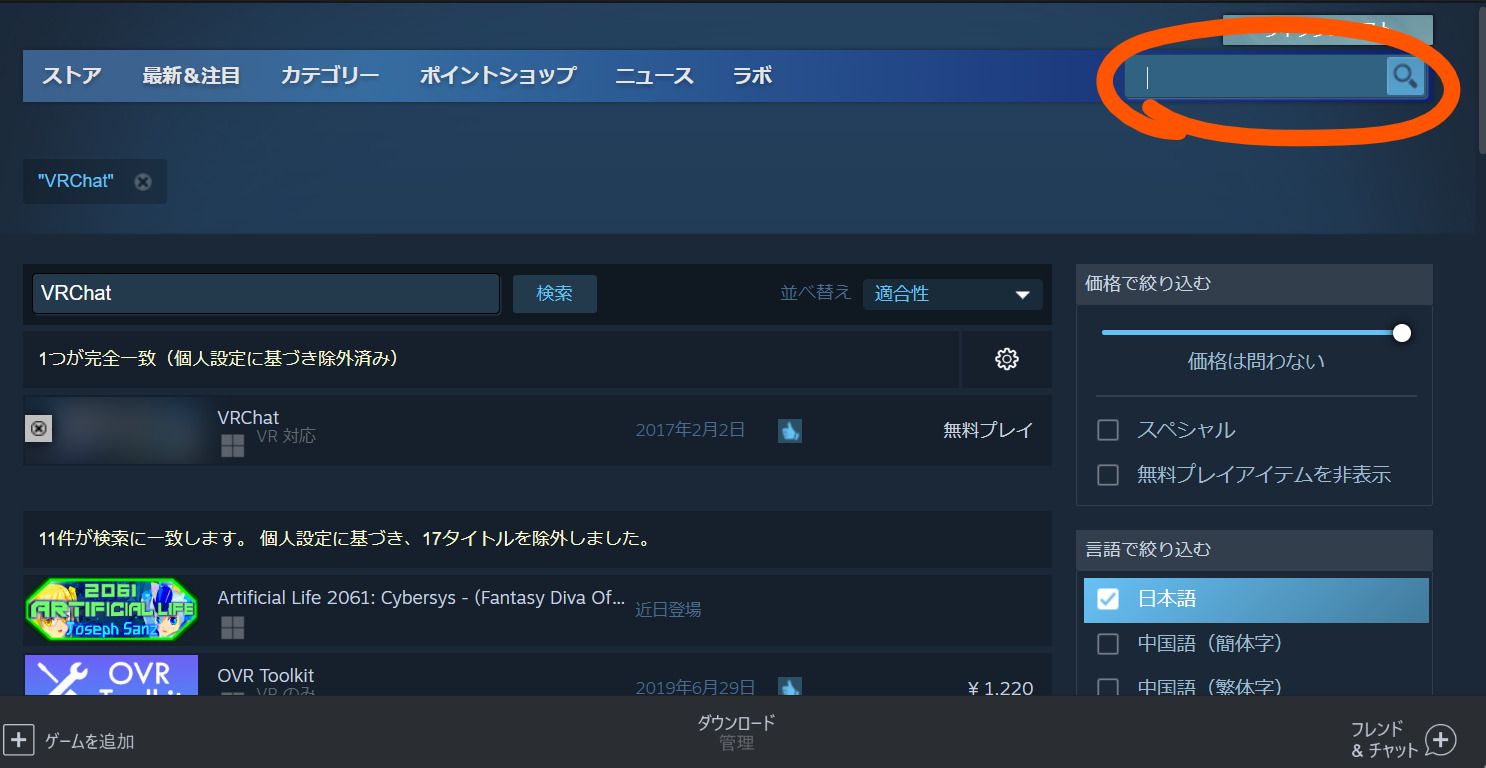


『VR Cnat』をクリック。
すると、このようなページに飛びます。
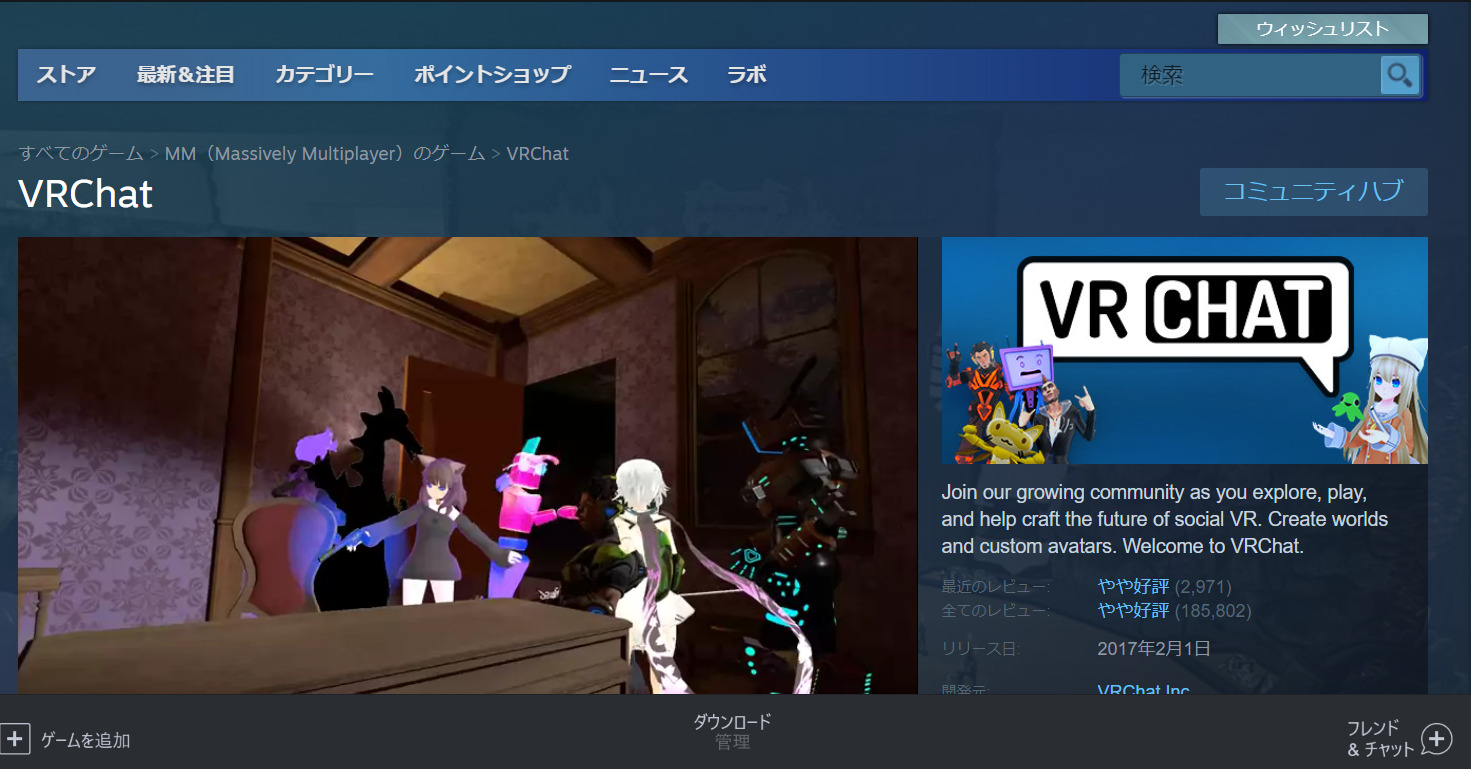
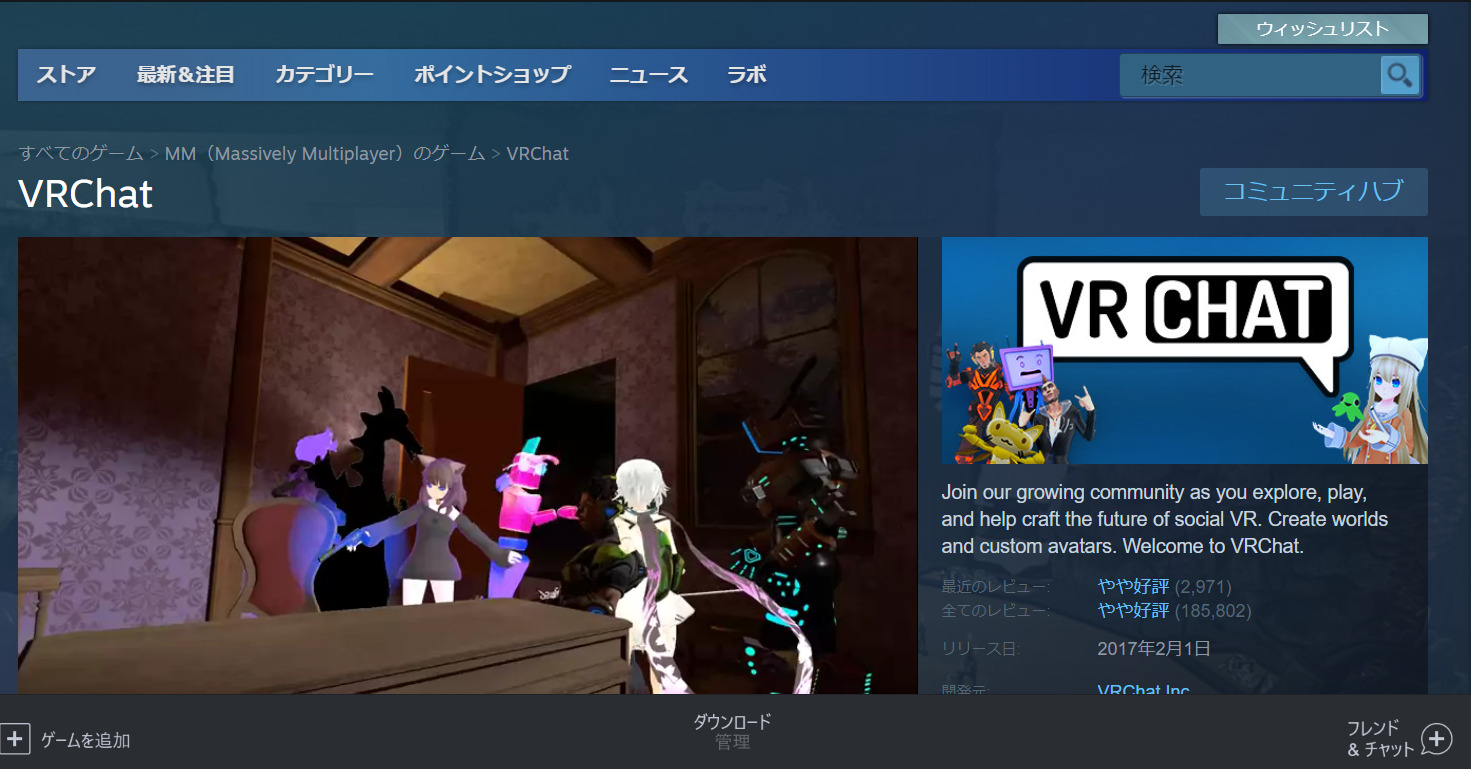
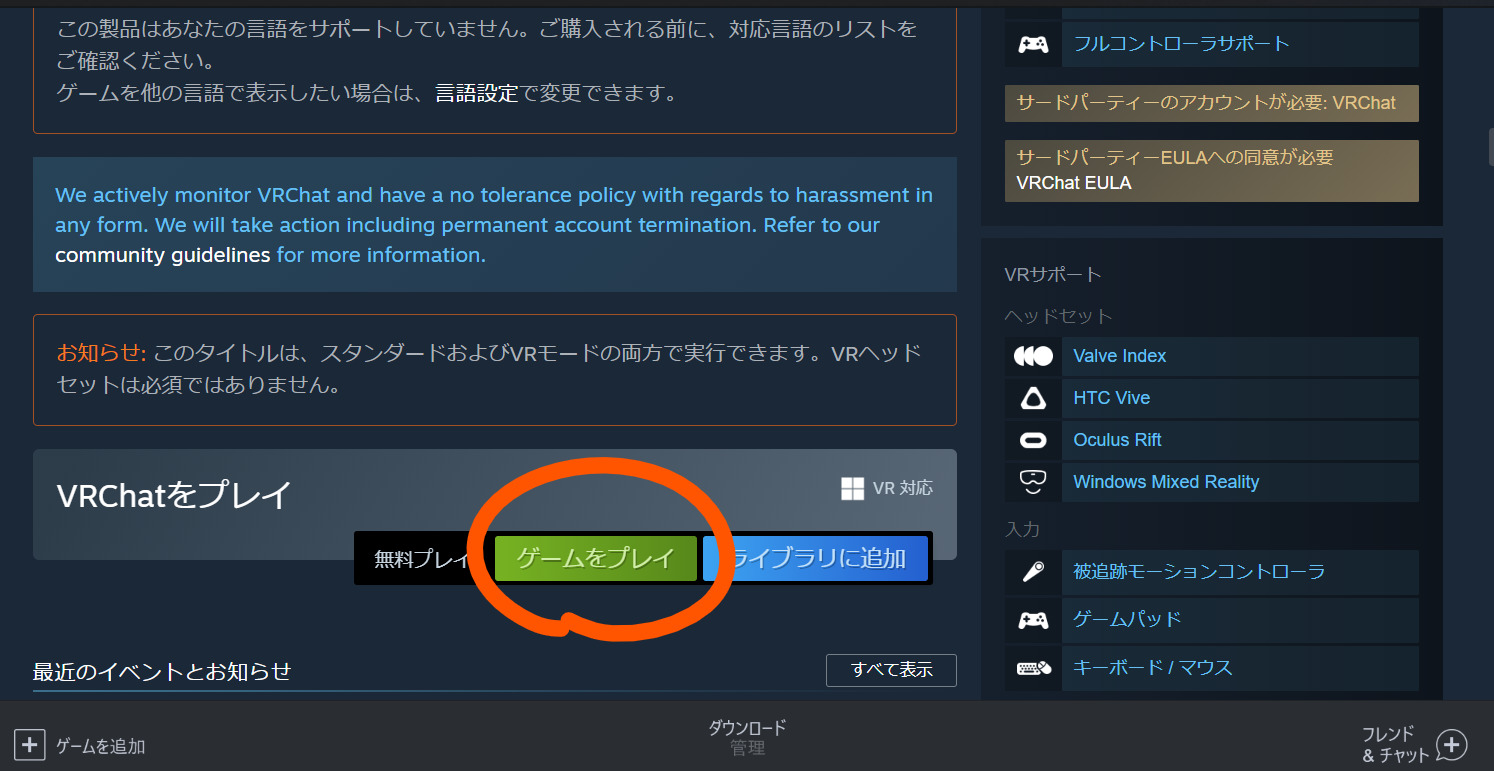
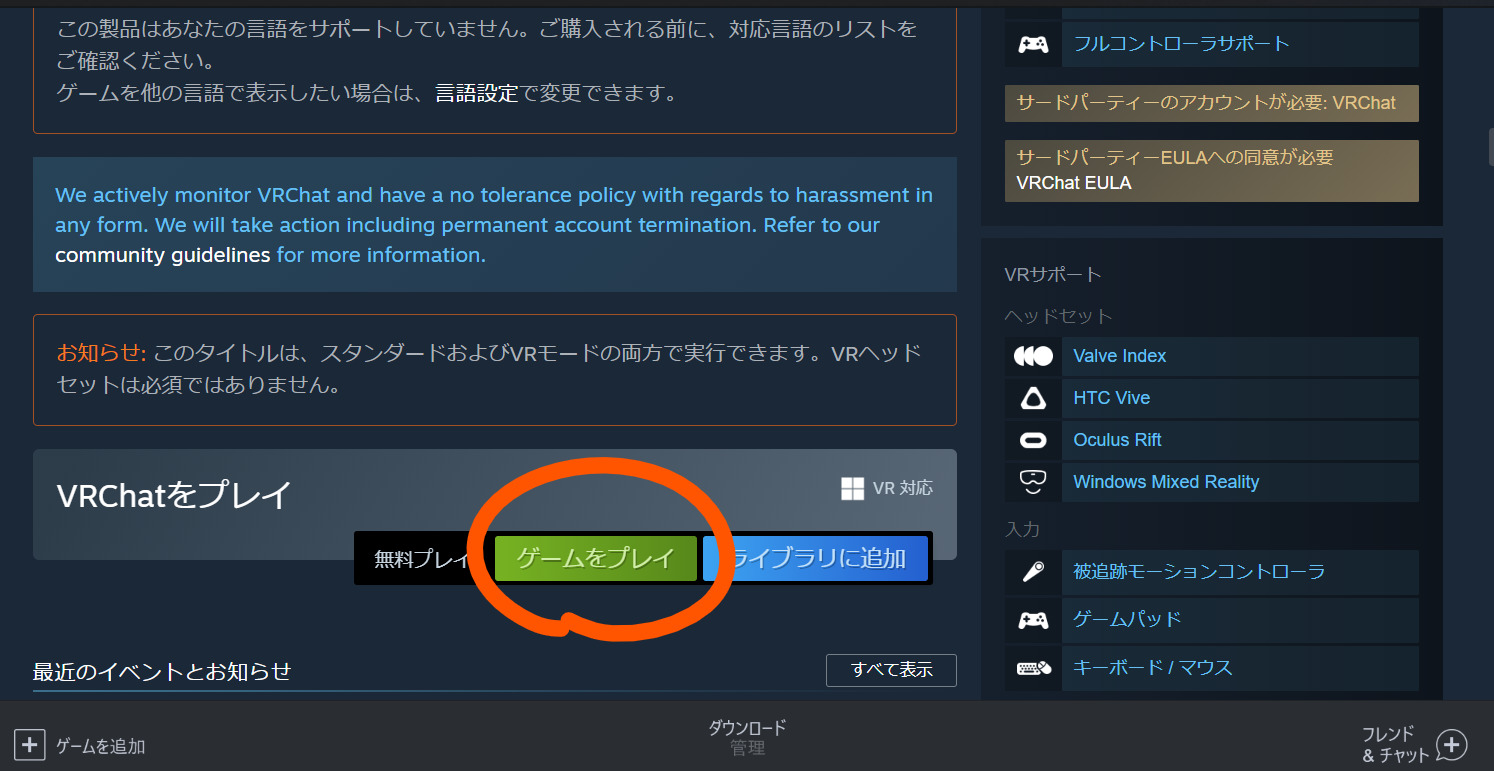
下へスクロールし、『ゲームをプレイ』をクリック。


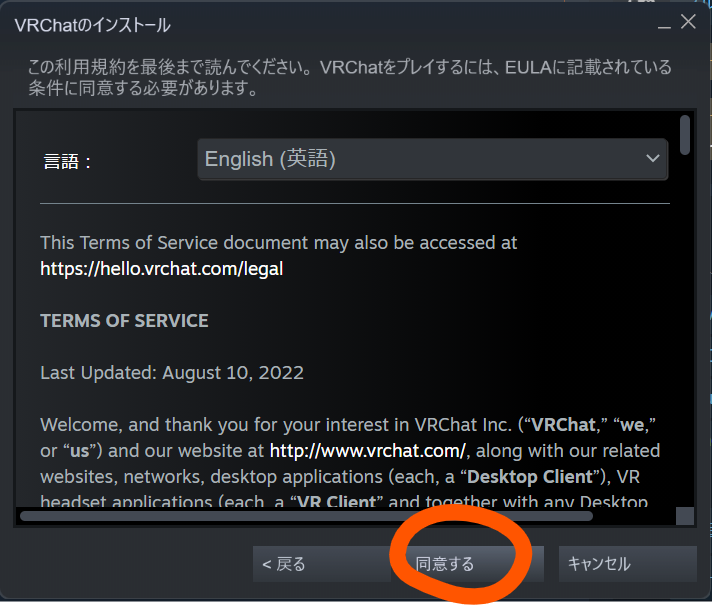
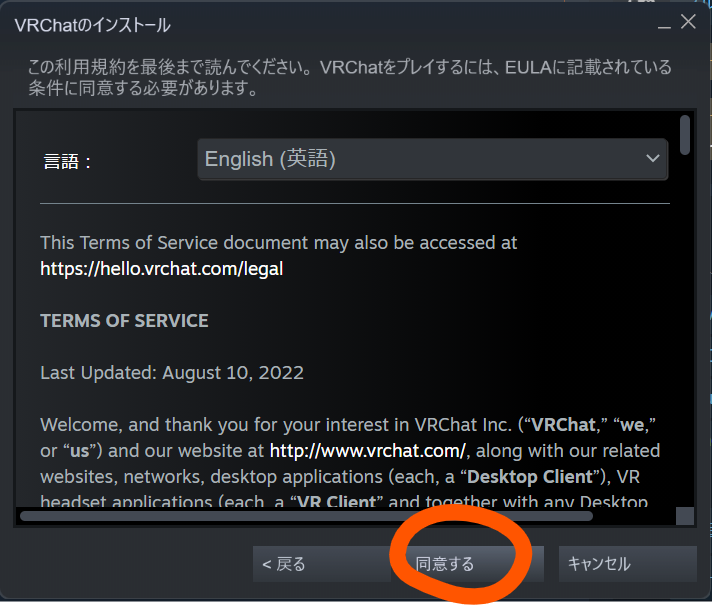
『次へ』⇒利用規約を読んで『同意する』をクリック。
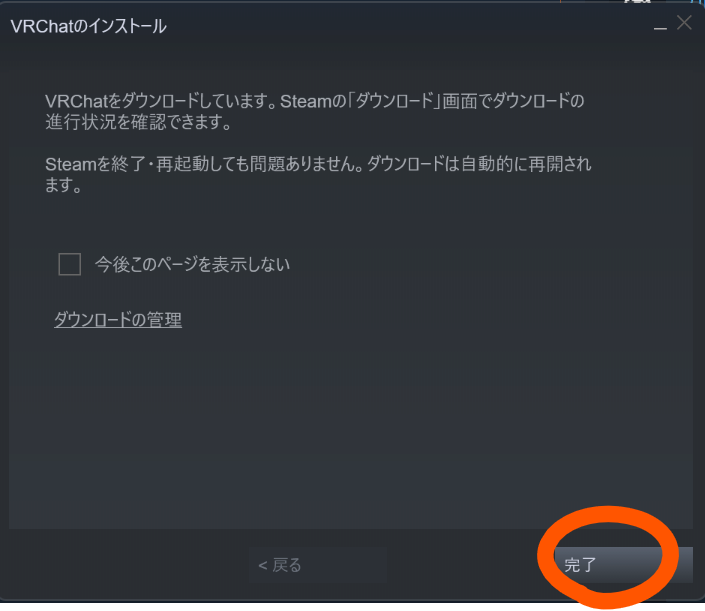
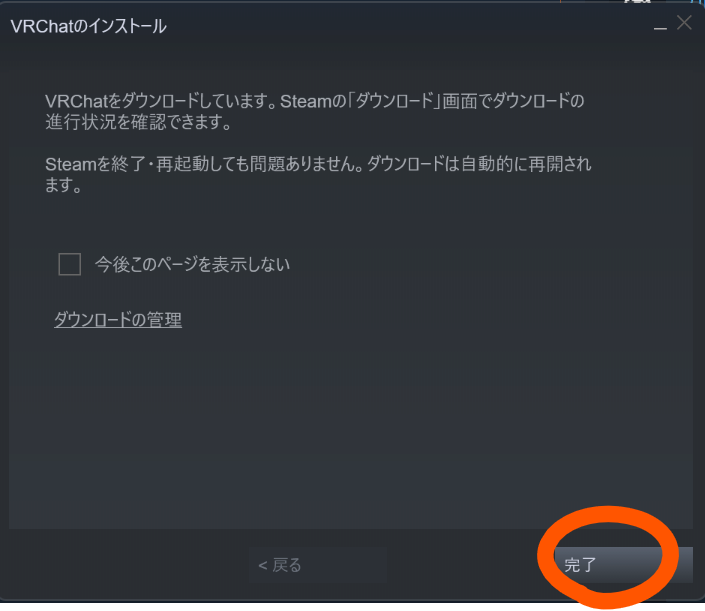
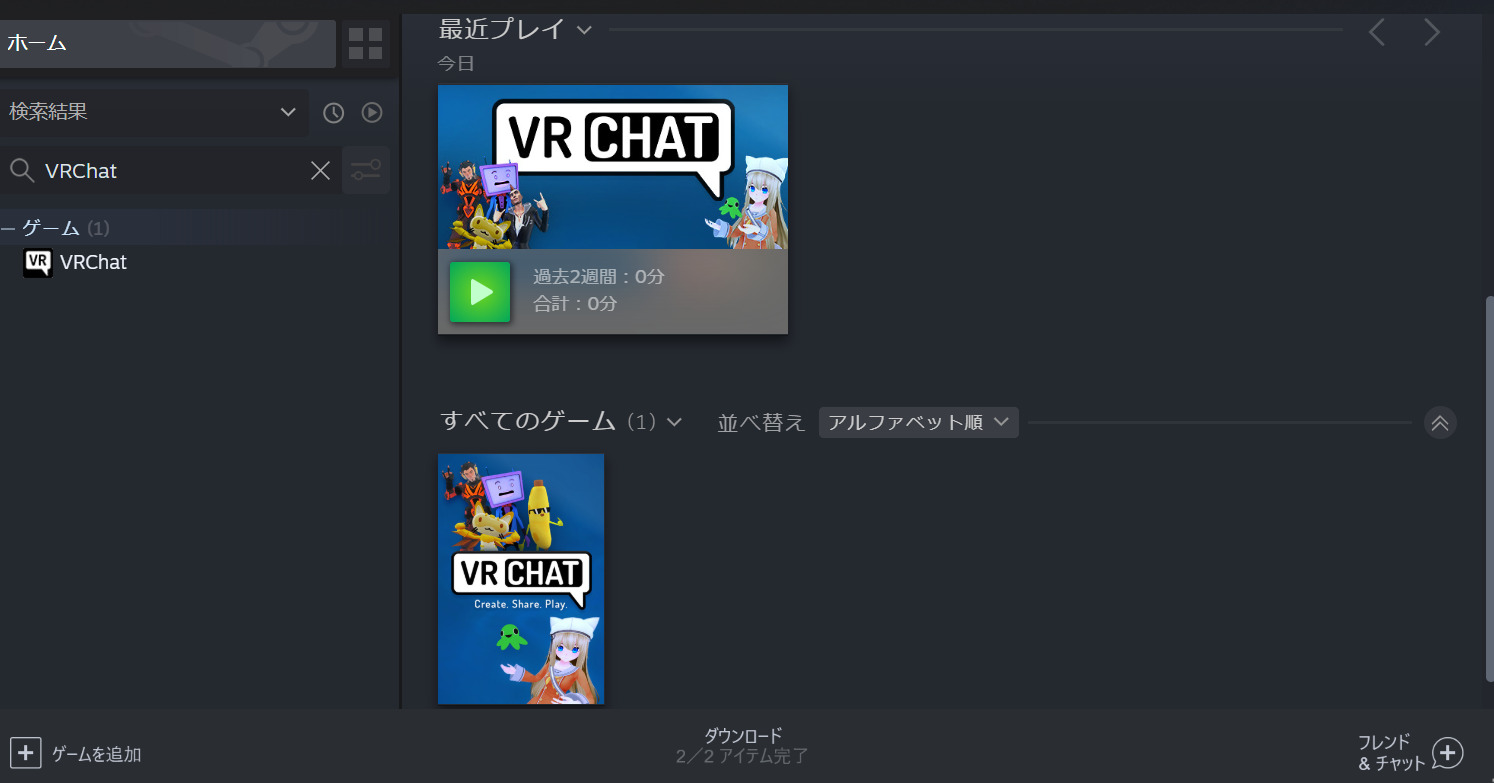
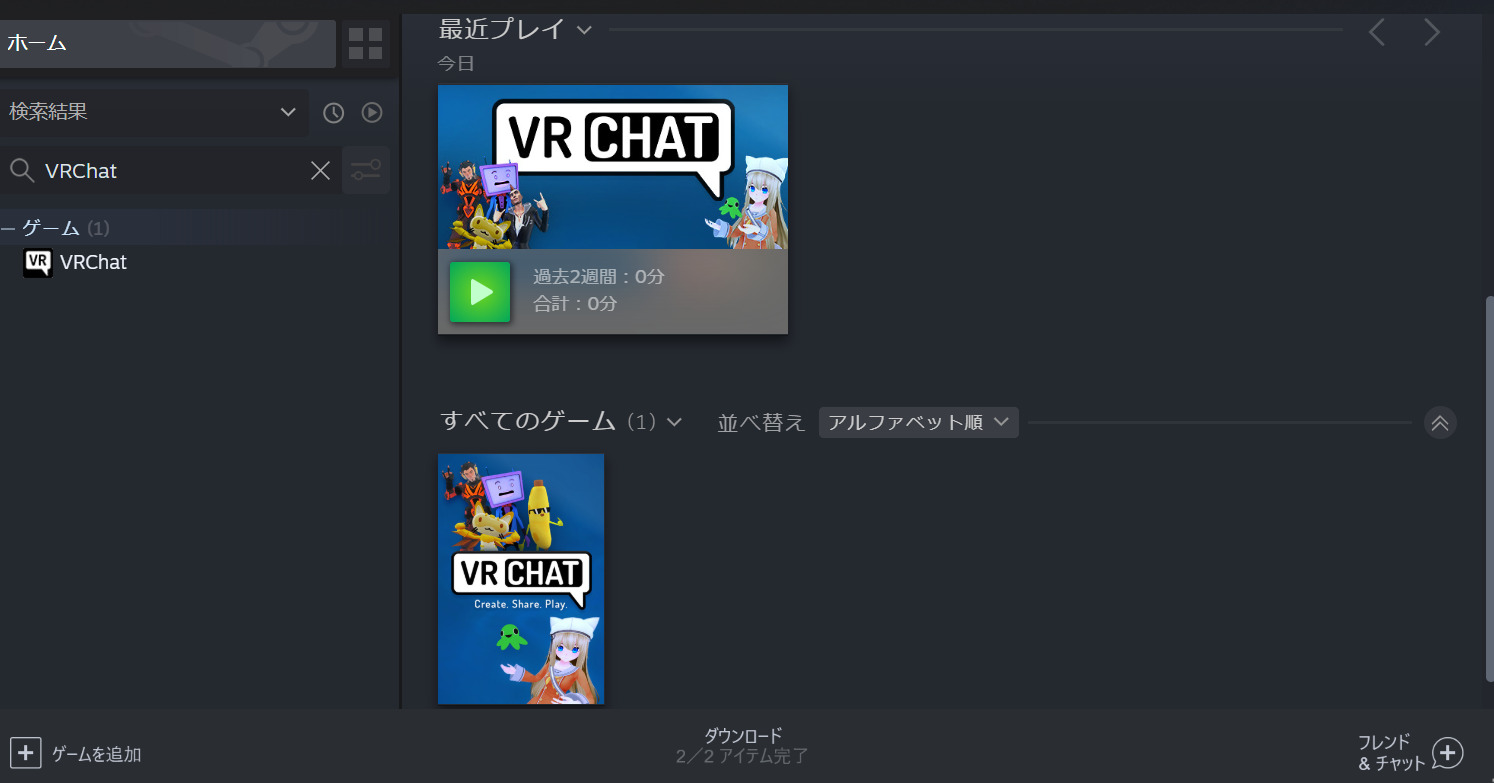



『完了』をクリックしたら、終了です!!上図のように、ゲームがインストールされているはずです。
以上ですべての工程が終わりました!!
バーチャルマーケットのみならず、その他メタバースイベントが開催されてもすぐに遊ぶことができます。
工程自体は簡単なので、ぜひ登録・インストールしてみましょう♪
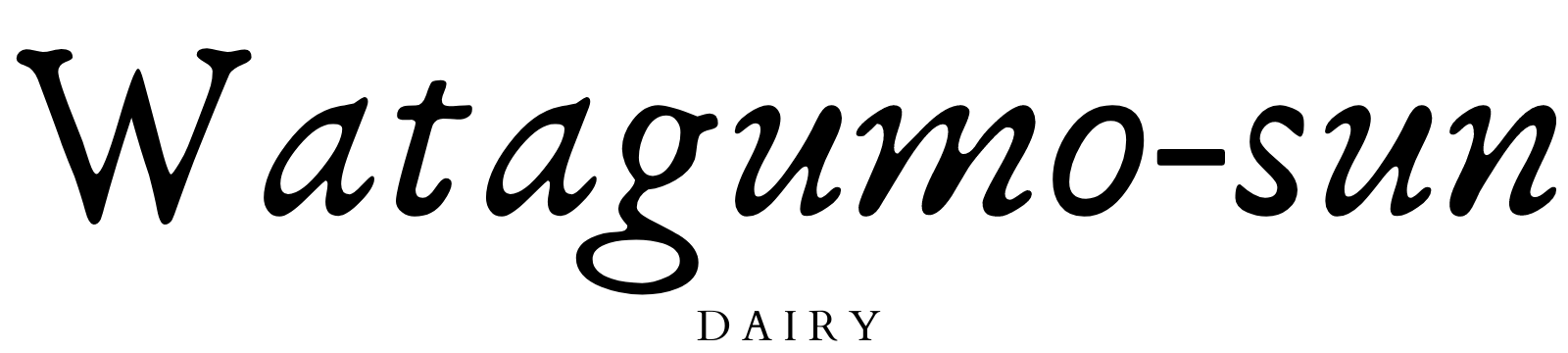




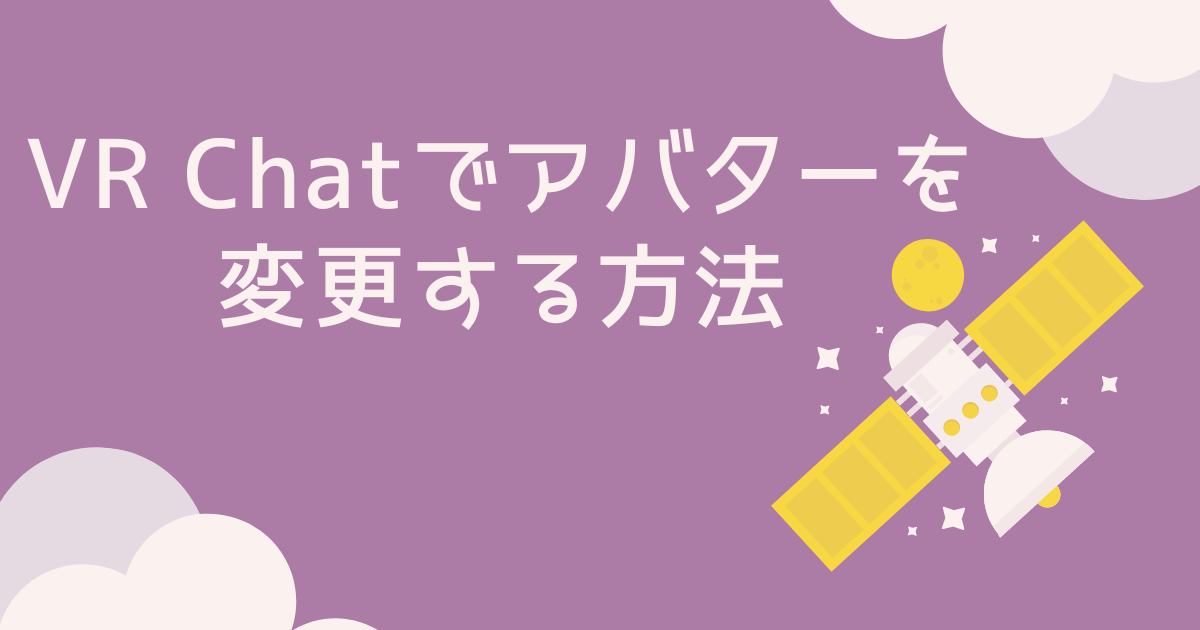



コメント